效果图:

素材:


1、新建图层。
2、利用渐变填充来。渐变填充1,色值是:#163362到#6b1b3d。
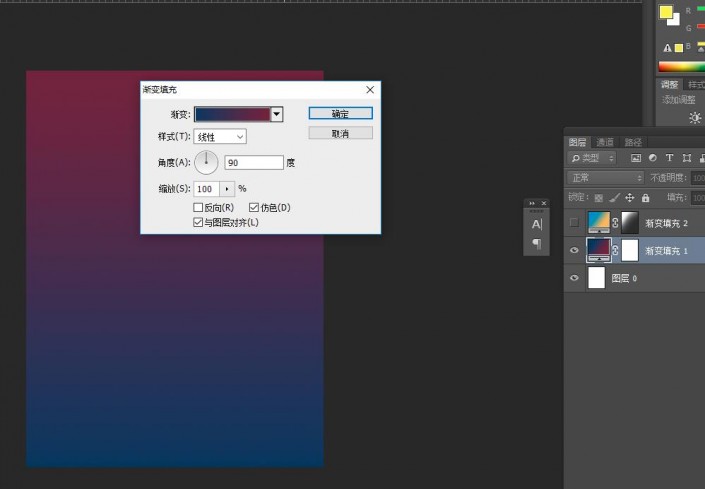
渐变填充2色值是#028ecc到#feba4a,把这个图层进行蒙版处理下。
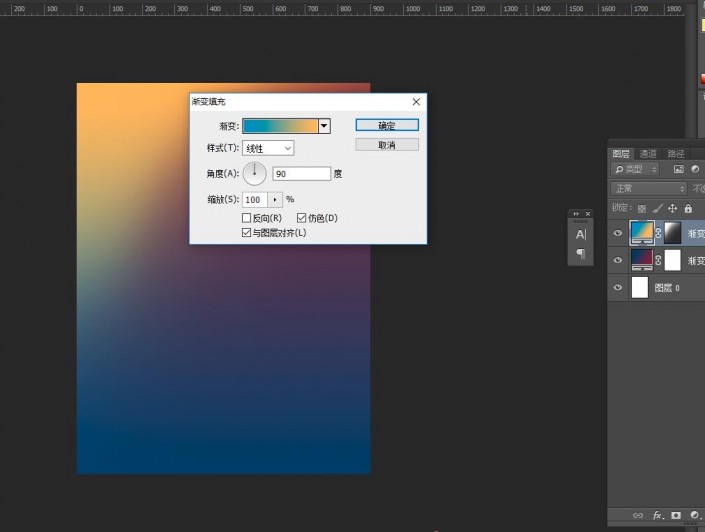
3、新建图层1和图层2 图层1色值c01632,柔边画笔画出红色部分,并更改图层混合模式为“柔光”。
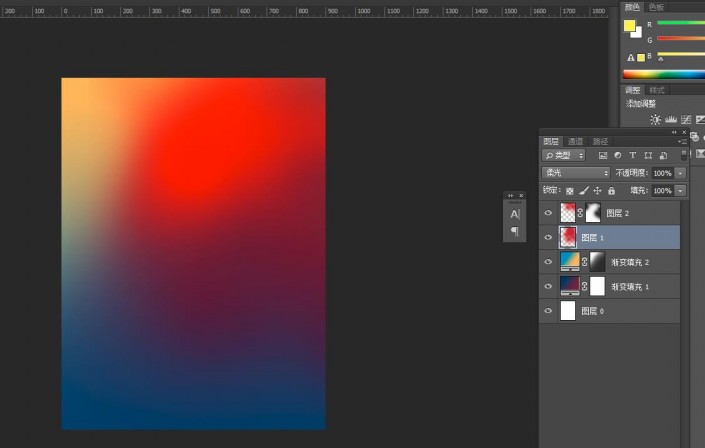
图层2色值:c51531,用圆角柔边画笔再画出一个红色,更改混合模式为“亮光”。
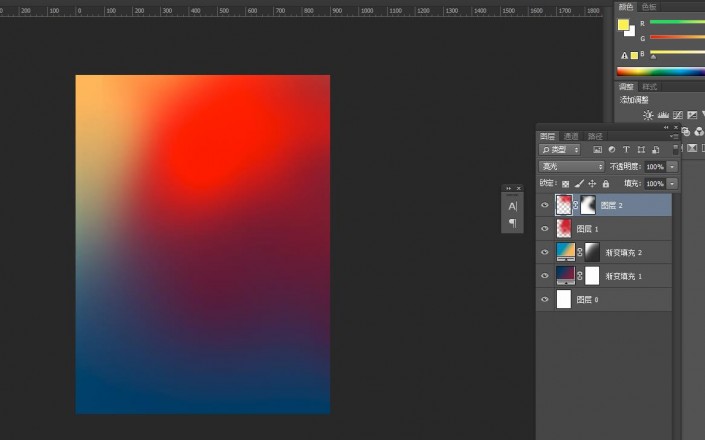
4、添加图层,图层3色值:#fbf60c,使用圆角柔边画笔添加黄色,在上角,更改下混合模式,透明度,适当的添加蒙版。
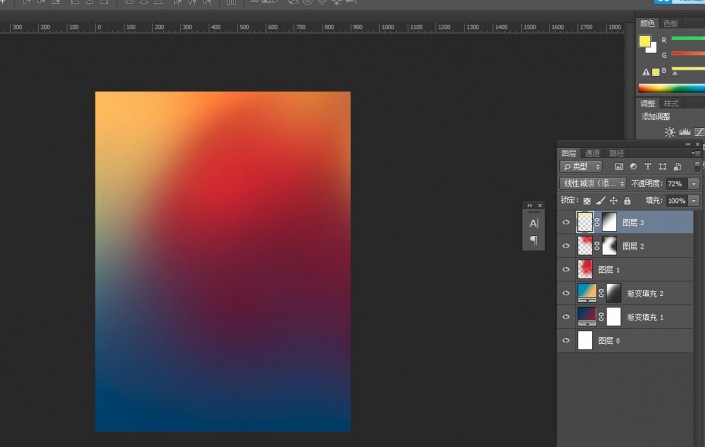
进行混合模式为滤色,适当的用蒙版进行处理。
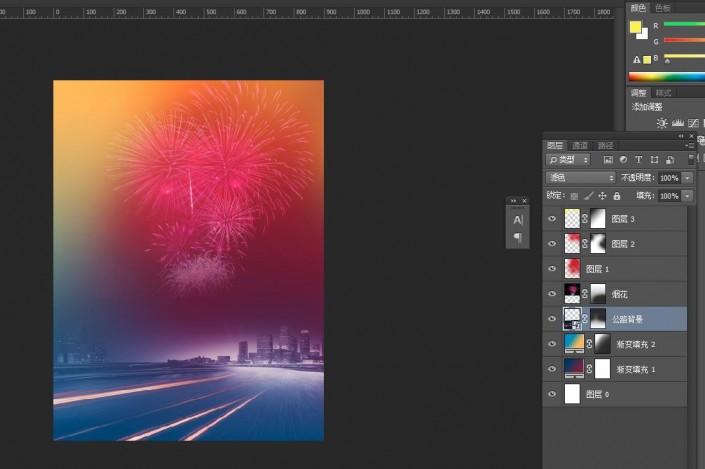

还没人评论,快来抢沙发~